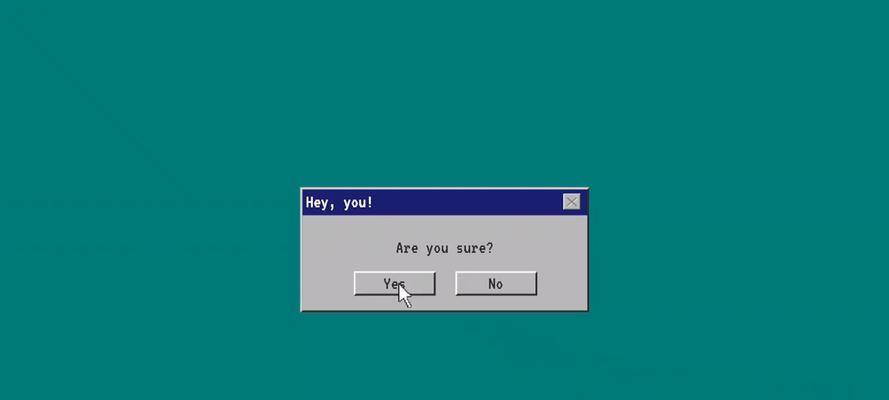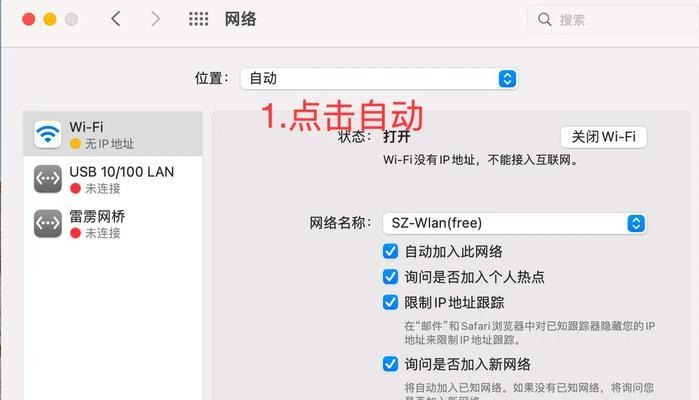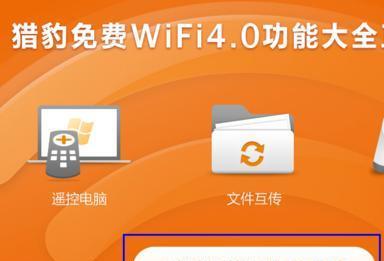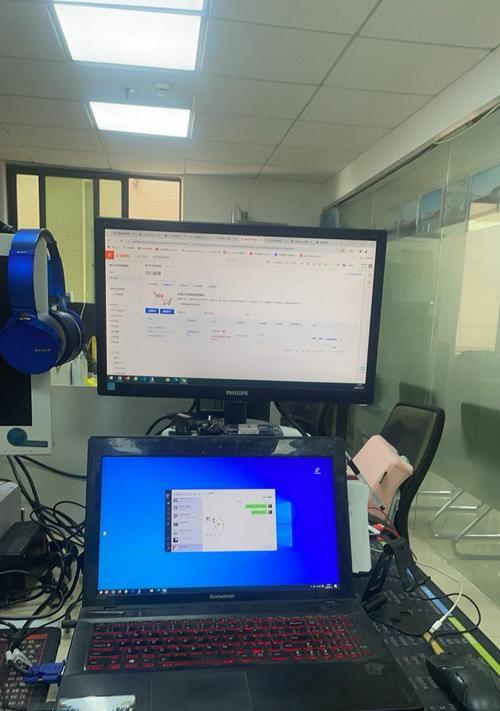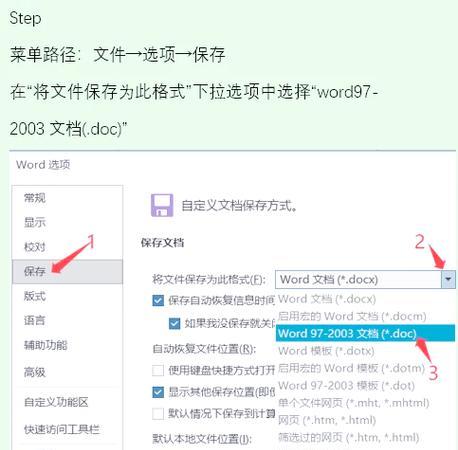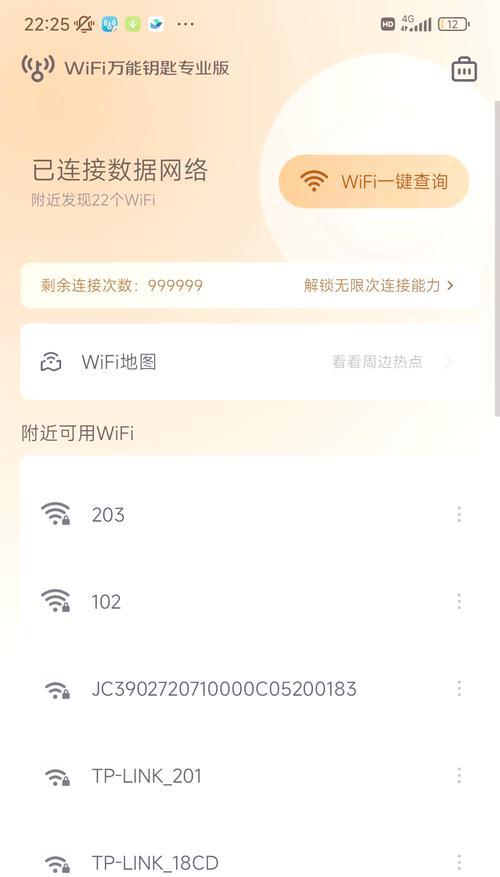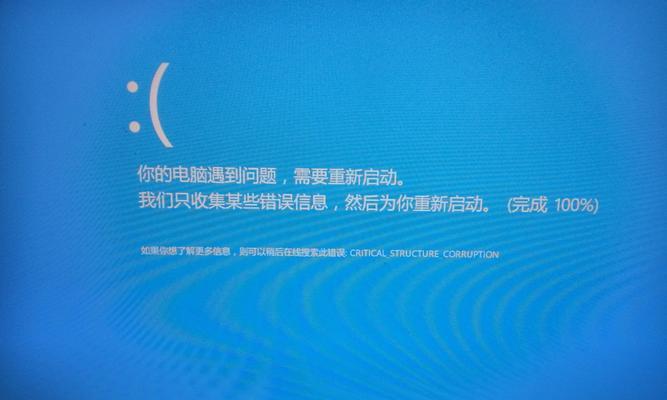电脑系统时间的准确性对于许多应用程序和操作非常重要。然而,有时候我们可能会遇到电脑系统时间错误的问题,导致时间不准确或者完全错误。这样的问题可能会引发一系列其他问题,例如登录问题、浏览器证书错误等。本文将介绍一些简单但有效的方法来修复电脑系统时间错误,帮助您快速解决这一问题。
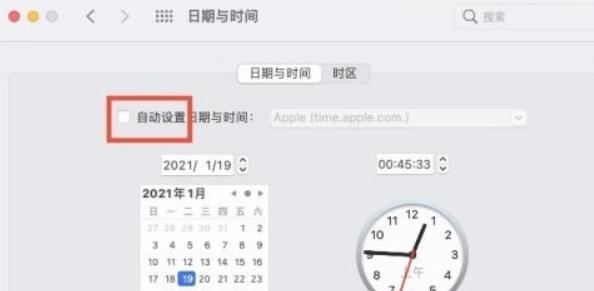
1.检查电池:检查计算机内部的电池是否正常工作,这是电脑系统时间错误的一个常见原因。如果电池已经消耗殆尽或者电池已经损坏,建议更换新的电池。

2.同步互联网时间:通过与互联网时间服务器同步来修复电脑系统时间错误。在Windows操作系统中,可以通过打开“日期和时间设置”,然后选择“互联网时间”选项来完成同步。
3.更新操作系统:在某些情况下,电脑系统时间错误可能是由于操作系统的bug导致的。通过更新操作系统到最新版本可以修复这些错误,并提供更好的时间同步功能。
4.检查时区设置:确保计算机的时区设置正确无误。如果时区设置不正确,可能导致系统时间错误。

5.清除CMOS:清除CMOS可以重置计算机的BIOS设置,这有助于解决电脑系统时间错误问题。要清除CMOS,可以按照计算机制造商的指示,在主板上找到CMOS清除跳线或者拔出备用电池。
6.修复硬件问题:有时候电脑系统时间错误可能是由于硬件问题引起的。检查计算机的硬件设备,如主板、电池等,确保它们工作正常。
7.检查防火墙设置:防火墙可能会阻止电脑与互联网时间服务器进行通信,导致时间同步失败。检查防火墙设置,确保允许计算机与互联网时间服务器进行通信。
8.重新安装时钟驱动程序:时钟驱动程序是控制计算机系统时间的重要组成部分。尝试重新安装或更新计算机的时钟驱动程序,以解决电脑系统时间错误问题。
9.检查恶意软件:某些恶意软件可能会修改计算机的系统时间,导致时间错误。运行杀毒软件来检查并清除计算机上的恶意软件,可以帮助解决这一问题。
10.使用第三方时间同步工具:除了操作系统自带的时间同步功能,还可以考虑使用一些第三方的时间同步工具。这些工具通常更加灵活和准确,可以提供更好的时间同步服务。
11.修复硬件连接问题:检查计算机内部的硬件连接,如主板电池连接是否稳固。松动或损坏的连接可能会导致电脑系统时间错误。
12.检查BIOS设置:在BIOS设置中,确保时钟设置正确无误。如果BIOS设置有误,可能会导致电脑系统时间错误。
13.重启电脑:有时候,电脑系统时间错误可能只是暂时的问题。通过重启电脑可以尝试解决这一问题。
14.咨询专业技术支持:如果以上方法都无法解决电脑系统时间错误,建议咨询专业的技术支持,他们可以提供更详细和个性化的解决方案。
15.定期维护:定期维护计算机是保持系统运行稳定的关键。确保及时更新操作系统、驱动程序,并定期检查电脑硬件状态,可以减少电脑系统时间错误的发生。
电脑系统时间错误可能会导致许多问题,但通过采取一些简单的修复方法,我们可以迅速解决这些问题。在修复电脑系统时间错误之前,我们需要检查电池、同步互联网时间、更新操作系统,并检查时区设置等。如果以上方法无法解决问题,可以尝试清除CMOS、修复硬件问题或咨询专业技术支持。通过定期维护电脑,我们可以减少电脑系统时间错误的发生,提高系统的稳定性和可靠性。